本日はGearBest様より、「Beelink GT1 Ultimate」を提供いただいたのでご紹介したいと思います。
この「Beelink GT1 Ultimate」は、ボックスタイプのAndroid機で、いわゆるApple TVやChromecastのように、TVに接続することで利用することが出来ます。「Beelink GT1 Ultimate」本体にはAndroid 6.0が搭載されており、TVの大画面でAndroidの各種アプリが利用可能です。
一般的なAndroidスマホ/タブレットと同等のことが可能な上、マルチメディアプレイヤーの「KODI」が搭載されているので、各種動画や音楽の再生なども便利に行えます。家庭内でNASやDLNA環境を構築しているなら、簡単にNASやパソコン内の動画を「Beelink GT1 Ultimate/KODI」を介して視聴することが可能になりますし、本体にMicro SD CardスロットやUSB-Aポートが搭載されているので、SDカード内の動画や写真の視聴、USBメモリ内のデータの参照なども可能です。
中華製品ではありますが、日本語化も簡単でセットアップも容易です。Androidユーザーならすんなり使用できると思いますよ。当初の予想よりも結構しっかりした製品で、意外と良かったです(∩´∀`)∩
「Beelink GT1 Ultimate」のセット内容
「Beelink GT1 Ultimate」のセット内容は以下の通り。
- 1 x Beelink GT1 TV Box
- 1 x リモコン
- 1 x HDMI ケーブル
- 1 x 電源アダプタ
- 1 x English Manual
「Beelink GT1 Ultimate」の特徴/仕様
「Beelink GT1 Ultimate」の特徴/仕様は以下の通り。
特徴
- 【Android 6.0搭載】Android 6.0搭載で、様々なアプリをGoogle Play ストアからインストールして使用することが出来ます。
- 【KODI搭載】DLNAサーバー/クライアントにもなるマルチメディアプレイヤーの「KODI」(名称はQODIとなっています)が搭載されており、ほぼパソコン版と同じ感覚で利用可能。これにより「Beelink GT1 Ultimate」は、かなり本格的なマルチメディアプレイヤーとして利用可能になっています。使い方は当サイトの過去記事も参考にしてみてくださいね。(後述しています。)
- 【機能充実】Micro SDカードスロットやUSB-Aポートを搭載しており、写真や動画を簡単にTVで見ることが出来ます。また、有線LANポートを搭載し、Wi-FiやBluetoothにも対応しているので、設置場所を選ばず、Bluetoothマウスやキーボードも利用可能。機能面はかなり充実しています。
- 【おすすめ用途】ホームビデオの視聴や家族写真の閲覧、そして「YouTube」の視聴などがおすすめ!「AbemaTV」も見れました。
仕様
- Brand: Beelink
- Model: GT1 Ultimate
- Type: TV Box
- GPU: ARM Mali-T820MP3
- System: Android 6.0
- CPU: Amlogic S912
Core: 2.0GHz,Octa Core - RAM: 3G RAM
RAM Type: DDR4 - ROM: 32G
- Max. Extended Capacity: 64G
- Media Supported
Decoder Format: H.263,H.264,H.265,HD MPEG4
Video format: 3D,4K,AVI,DAT,H.265,ISO,MKV,MP4,MPEG,MPEG-1,MPEG2,MPEG4,RM,WMV
Audio format: AAC,DTS,FLAC,MP3,OGG,RM,WMA
Photo Format: GIF,JPEG,JPG,PNG
Support 5.1 Surround Sound Output: Yes - Bluetooth: Bluetooth4.0
- Interface: DC 5V,HDMI,LAN,Micro SD Card Slot,SPDIF,USB2.0
- HDMI Version: 2.0
- Other Functions: DLNA,ISO Files,Miracast
- Product weight: 0.1930 kg
- Product size (L x W x H): 9.60 x 9.60 x 1.60 cm
「Beelink GT1 Ultimate」の外観レビュー

まずは「Beelink GT1 Ultimate」の外観レビューをお届けしておきます。それでは早速、届いた「Beelink GT1 Ultimate」を開封していきます。
箱を開けるとこのように「Beelink GT1 Ultimate」が入っています。
中には「Beelink GT1 Ultimate TV Box 本体」「リモコン」「HDMI ケーブル」「電源アダプタ」「ユーザーマニュアル」が入っています。
「Beelink GT1 Ultimate」の外観はこんな感じ。
側面には電源とUSBポート、HD OUT、LAN、SPDIFの端子があります。
別の側面には、同じくUSBポートとMicro SDカードスロットがあります。
これだけあれば個人的に端子関係は必要十分かなという印象です。
次にリモコン。一般的なTVリモコンのようなデザインです。ボタンの反応も特に問題なし。
HDMIケーブルが付属しているので、別途購入の必要がないのは嬉しいですね。
電源は、購入時に【US PLUG】を選択すれば、このように日本でも使用可能なアダプタが付いてきます。
基本的には「Beelink GT1 Ultimate」をテレビの横にでも設置し、電源アダプタとHDMIケーブルを繋ぐだけでOK。リモコンの電源ボタンを押せば「Beelink GT1」の電源が入ります。
「Beelink GT1 Ultimate」の使い方/初期設定/日本語化解説
それではここから簡単に、「Beelink GT1 Ultimate」の使い方/初期設定/日本語化について解説しておきます。
まず「Beelink GT1 Ultimate」の電源をオンにし、必要に応じてTVの入力を変更して画面を表示しましょう。初期では以下の画面が表示されます。
初めに「Beelink GT1 Ultimate」を日本語化しておきましょう。赤で囲ってある【歯車アイコン】が設定になります。これをリモコンで操作して選択します。
なお、各種操作を行うにあたって、個人的にはキーボード(有線、もしくはBluetooth)やマウスがあると便利だと感じました。家にあるようなら準備しておきましょう。有線タイプならUSBポートに挿すだけで利用できます。
【設定】を開くと以下の画面になります。【Preferences>Language】を選択します。
画面をスクロールし、【日本語】を選択しましょう。これで「Beelink GT1」の日本語化は完了です。簡単ですね。
もしもWi-Fiを使用したいなら、【設定>端末>ネットワーク】を選択しましょう。
以下の画面になるので、【Wi-Fi】をクリックし、パスワードなどを入力して設定してください。また、Bluetooth機器を接続したいなら、【設定>リモートとアクセサリ>Bluetooth】から設定可能です。
以上が「Beelink GT1 Ultimate」の基本的な接続、初期設定になります。自分は有線LANで接続しました。
次に日本語入力を行う為に「Google 日本語入力」アプリをインストールしましょう。Googleアカウントへのログインは適時行って下さい。
トップ画面、もしくはアプリ一覧から、「Play ストア」アプリを起動します。
検索窓に【google】と入力すると、一覧に「Google 日本語入力」が表示されると思うので、これを選択します。
一覧から「Google 日本語入力」を選択しましょう。もちろん、「ATOK」や「Simeji」でもOKです。
以下の画面になるので【インストール】を選択。このあたりがリモコンではやや操作し難く、自分はマウス/タッチパッドを使用しました。
インストールが完了したら【開く】を選択。
【設定で有効にする】を選択。
以下の画面で【Google 日本語入力:オン】にする。
注意事項が表示されるので、問題なければ【OK】を選択。
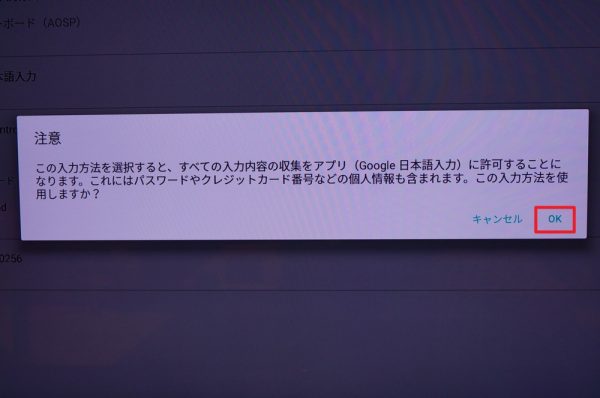
続いて【入力方法を選択する】を選択。
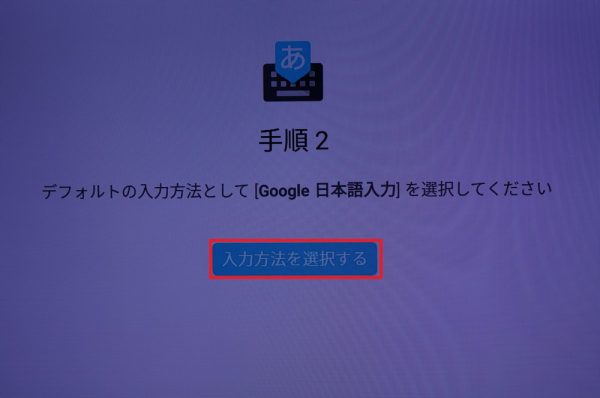
【日本語:Google 日本語入力】を選択。
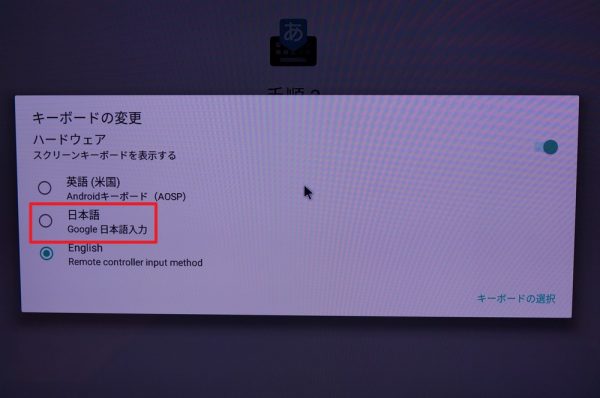
問題なければ【同意する】にチェックを入れる。
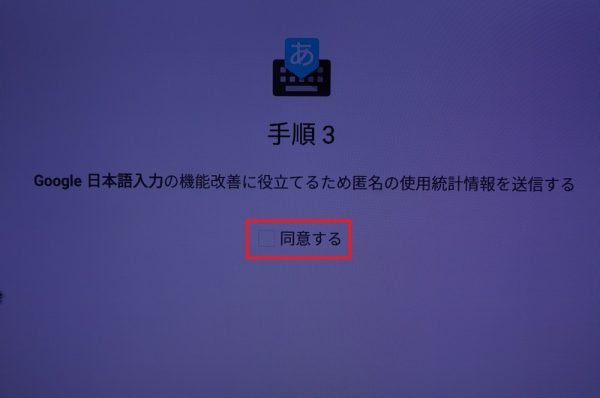
以上で設定が完了したので、【キーボード機能を表示する】を選択。
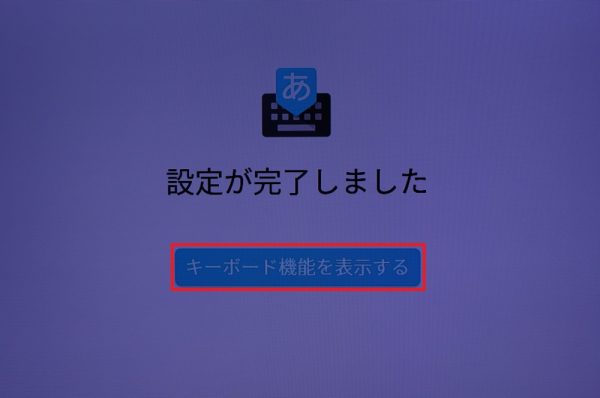
以下の画面になるので、後はお好みで設定しましょう。自分は【英字入力はQWERTY:オン】にしています。
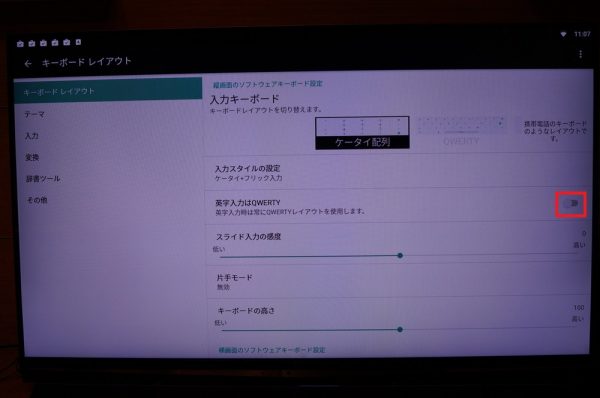
そして「Beelink GT1 Ultimate」のメインとなるのが、マルチメディアプレイヤーの「QODI(KODI)」ですが、この使い方については以前Windows版の解説をアップしているのでそちらを参照してみて下さい。デスクトップ版とほぼ同様の内容でしたよ。
各種動画や音楽の再生は勿論の事、家庭内のローカルLAN環境内にあるパソコンやDLNA対応機器の動画再生などにも対応しています。慣れるまでちょっとUIが独特かとは思いますが、ぜひ使いこなしてみて下さいね!
※名称がQODIとなっていますが、中身はKODIと一緒でした。
後はAppleのAirPlayやGoogleのMiracastにも対応とありますが、自分の環境ではうまく両方とも動作しませんでした。ここはちょっと残念かな。
一応サードパーティ製アプリを利用すれば可能なようですが、今回は試していません。
その他「Google Play ストア」のアプリがインストール可能なので、自分の好みにあったアプリを導入し、楽しむと良いでしょう。「Abema TV」も視聴可能でしたよ。TV自体がYoutubeの再生に対応していないなら、「Youtube」アプリが使えるだけでも大きな意味があるかもしれませんね。個人的に【大画面TV+Youtube+ホームシアター】があると、ミュージックビデオやライブビデオを見始めるといくら時間があっても足りなくなってしまいます(;´∀`)
「Beelink GT1 Ultimate」レビューまとめ!
それではここから、「Beelink GT1 Ultimate」のレビューをまとめていきたいと思います。
まずは外観と基本的な装備/性能について。大きさは結構コンパクトで軽く、いい感じです。付属のリモコンもボタンは押しやすいですね。最初からHDMIケーブルが付属しているので、届いたらすぐに接続して使えるのもありがたいと思います。
そして端子関係も充実しており、USBポートは2つあるので、キーボードとUSBメモリの同時挿しも可能ですし、Micro SDカードスロットがあるので、デジカメの写真やホームビデオなどもそのまま見ることが出来るのは結構重宝すると思います。
Wi-Fiも搭載しているので、設置場所を選ばないのも良いですね。もちろん、Bluetoothも対応です。
実際の画面操作に関しては、元がAndroid 6.0なので、どうしてもタッチ操作を前提にしたUIになっており、アプリのインストール時など付属のリモコンではうまく操作できないことがありました。そのため、出来ればキーボードやマウスなどがあると便利かと思います。自分は「KKmoon 英語配列 ワイヤレスキーボード」を今回使用しましたが、文字入力や各種操作が非常に便利に行えて助かりました。
ただし、初期設定やアプリのインストールが完了すれば、後は付属のリモコンだけでも十分操作可能です。動画の再生も特にもたつきなどもなく、Youtubeはなかなか快適に視聴できましたよ。
という事で、中華製TV BOXという事でややとっつきにくいかと思いましたが、実際に使ってみるとなかなか良く出来た製品だったと思います。もちろん、「Apple TV」や「Google Chromecast」などの方がスマホとの連携で考えると良く出来ているとは思いますが、この「Beelink GT1 Ultimate」も、それら2つにはない魅力があるのもまた事実です。
価格も現時点のGearBestで8,564円と比較的お手頃な価格になっているので、手軽にテレビと接続して使用可能なTV BOXをお探しなら、結構おすすめかと思いますよ。
以上、「Beelink GT1 Ultimate」のレビューでした!提供いただいたGearBest様、ありがとうございました!

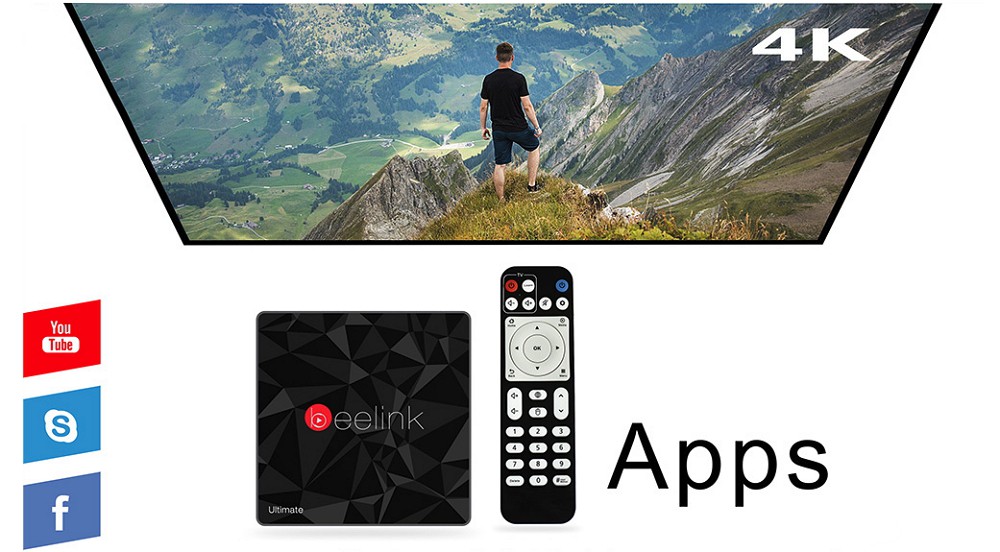

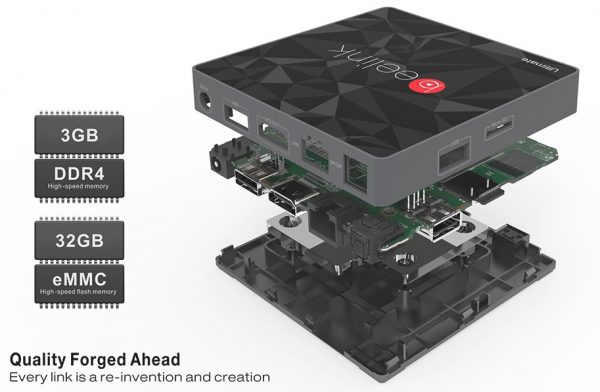







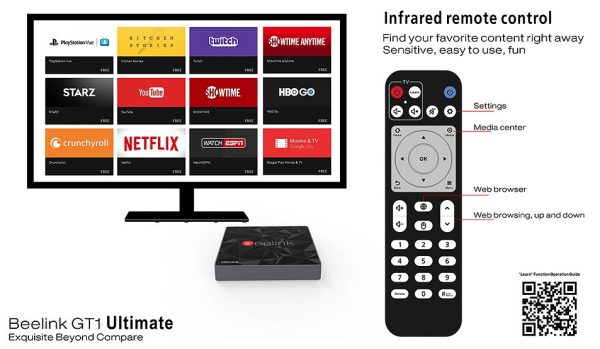
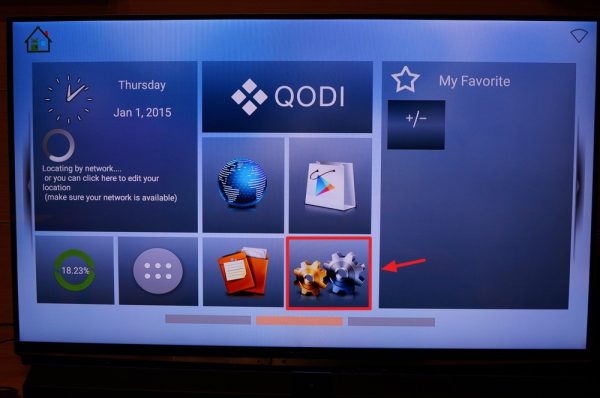
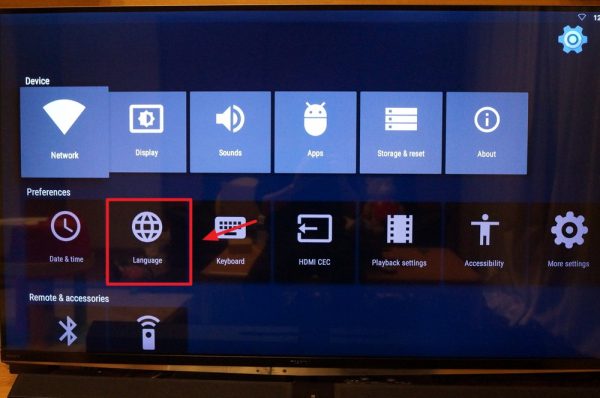
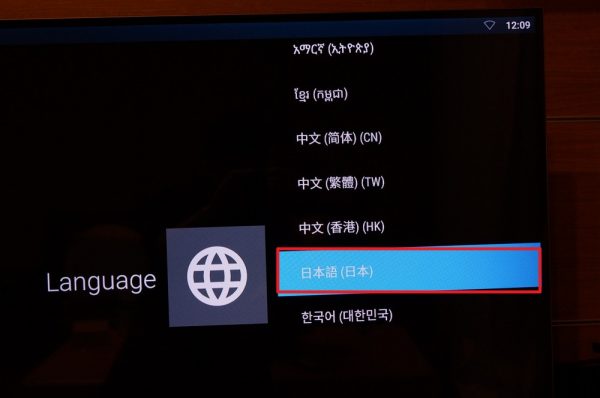
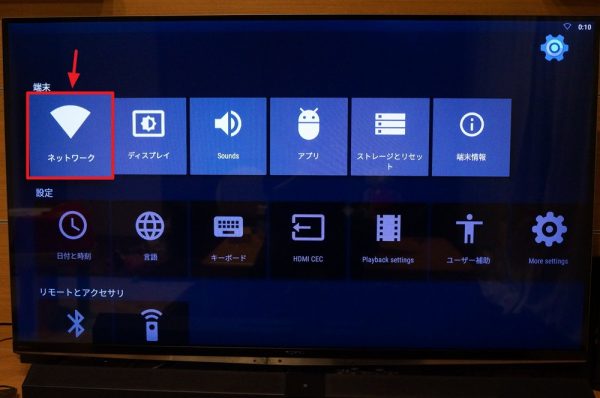
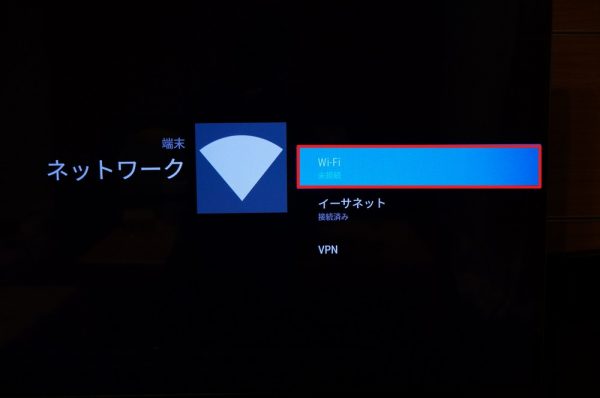
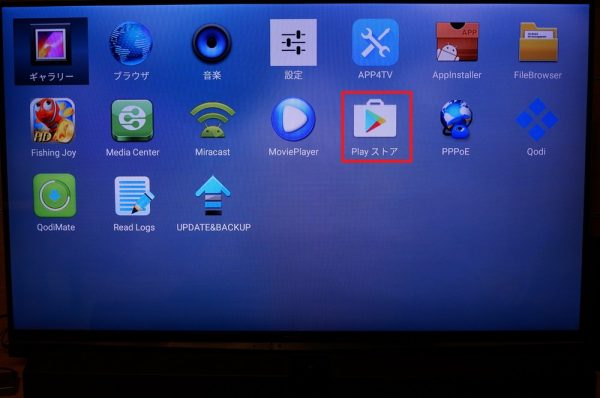

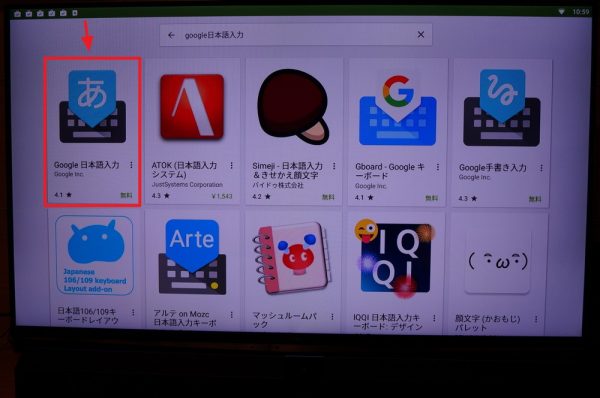
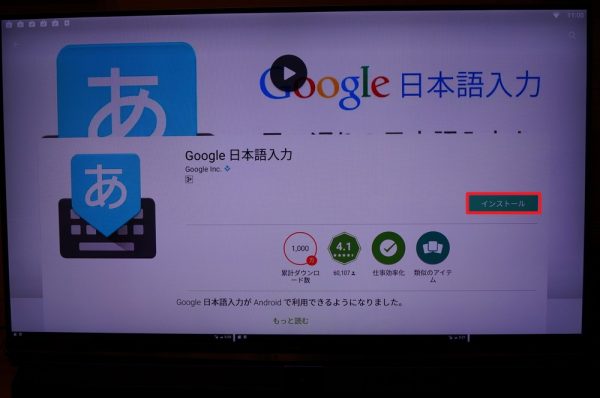
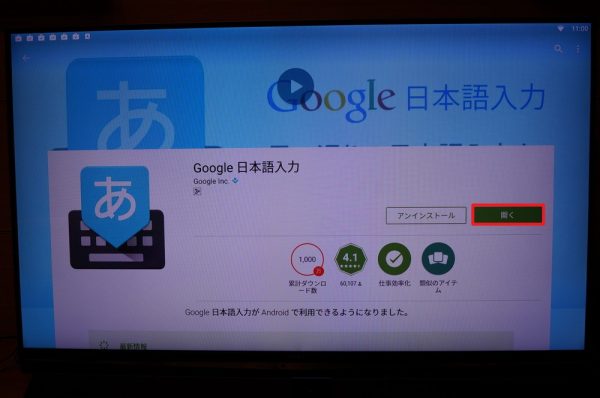
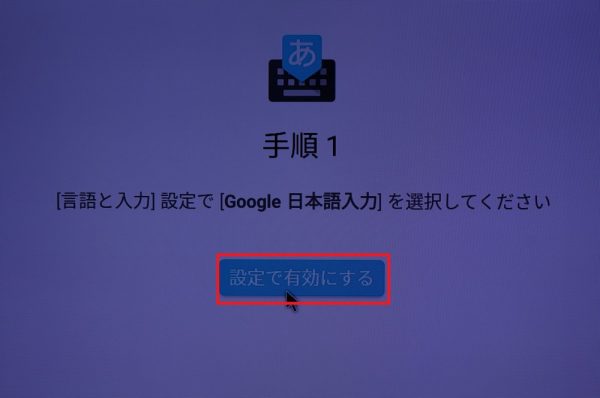
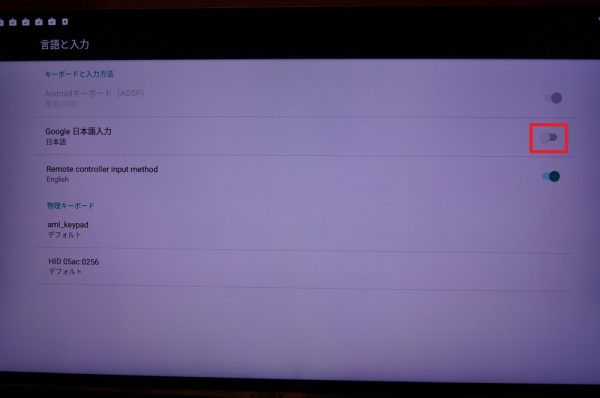







コメント